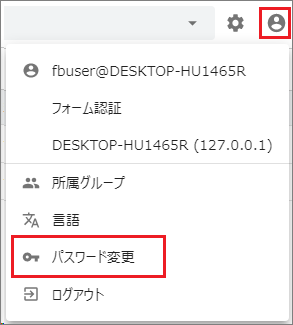ログインユーザーのパスワード変更許可
ログイン認証に使用するユーザーアカウントのパスワード変更を許可することができます。
たとえば、Windows側でパスワード有効期限を設定しているときにFileBlog画面でパスワードの変更ができるようにします。
パスワード変更はアクセスログに出力されます。
パスワード変更機能を有効にする
パスワードを変更する
ログイン時のパスワード変更要求
Windowsのセキュリティポリシー(パスワード有効期限など)により、ログイン時にパスワード変更を求められる場合があります。
その場合はログイン画面で[パスワード変更]を促されるようになります。
<img src="./assets/changeaccountpassword/cp004.png" width="350px">
パスワード変更ができない
パスワード変更ができない場合は以下のメッセージが表示されます。
入力したパスワードに間違いがあります。
指定されたネットワーク パスワードが間違っています。
古いパスワードの入力に誤りがあります。
アクセスが拒否されました。
Windowsのセキュリティポリシーによりパスワード変更が許可されていない可能性があります。
入力された新しいパスワードは一致しません。
入力した2つ新しいパスワードが一致していません。
パスワードはパスワード ポリシーの要件を満たしていません。パスワードの最短の長さ、 パスワードの複雑性、およびパスワード履歴の要件を確認してください。
次の原因が考えられます。
パスワードに必要な文字数が不足している
パスワードに指定できる文字数の上限を超えている
パスワードの更新直後である
一意の文字が不足している
そのほかのパスワードポリシーの要件を満たしていない